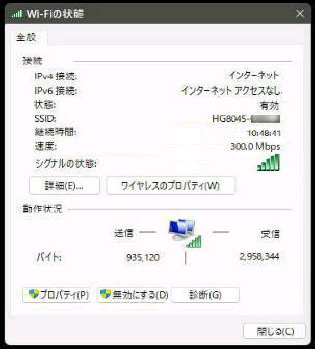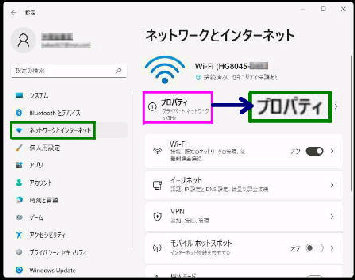● Wi-Fi 接続設定の確認・変更をする
「XXX ワイヤレスネットワークのプロパティ」
画面になるので、次の項目をチェックします。
□このネットワークが接続範囲内に入ると自動的に接続する
□このネットワークに接続した状態で別のワイヤレス
ネットワークを探す
ESS-IDステルスが有効な Wi-Fi に接続するときは
『ネットワークが名前 (SSID) をブロードキャストして
いない場合でも接続する』 をチェックしてください。
(2) 「Wi-Fi の状態」 画面です。
「ネットワークと共有センター」 の、
Wi-Fi (XXXXXXXX) をクリックしてください。
「ワイヤレスのプロパテイ」 ボタンを押します。
次図で 「セキュリティ」 タブを開くと、暗号化
(セキュリティ) キーの確認・変更ができます。
《 Windows 11 バージョン21H2 画面 》
「ネットワークとインターネット」 設定画面
と、「ネットワークと共有センター」 からの
「ワイヤレスのプロパテイ」 で行います。
(1) 設定→「ネットワークとインターネット」
で、「プロパティ」 をクリックしてください。
主な設定項目は次のとおりです。
□ネットワークが名前 (SSID) をブロードキャストして
いない場合でも接続する